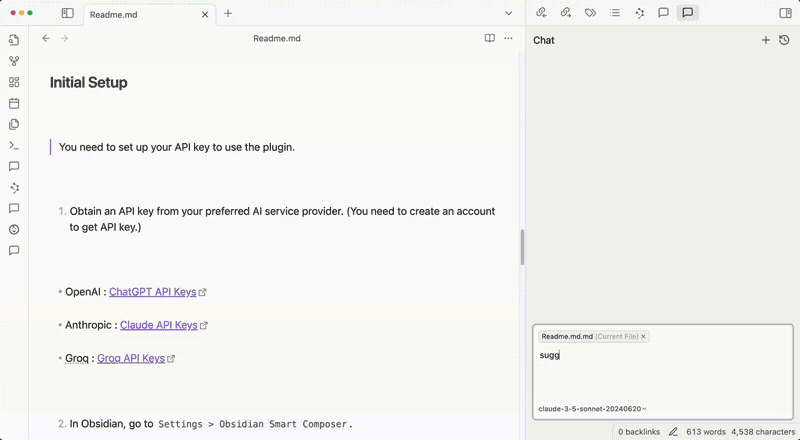
ChatGPT에 요청할 때마다 각 쿼리에 대해 너무 많은 컨텍스트 정보를 입력해야 합니다. 이미 저장소에 있는 배경 정보를 입력하는 데 시간을 소비하는 이유는 무엇입니까?
Smart Composer는 Vault 콘텐츠를 쉽게 참조하여 AI로 효율적으로 글을 쓸 수 있도록 도와주는 Obsidian 플러그인입니다. Cursor AI 및 ChatGPT Canvas에서 영감을 받은 이 플러그인은 Obsidian 내에서 메모 작성 및 콘텐츠 생성 프로세스를 통합합니다.
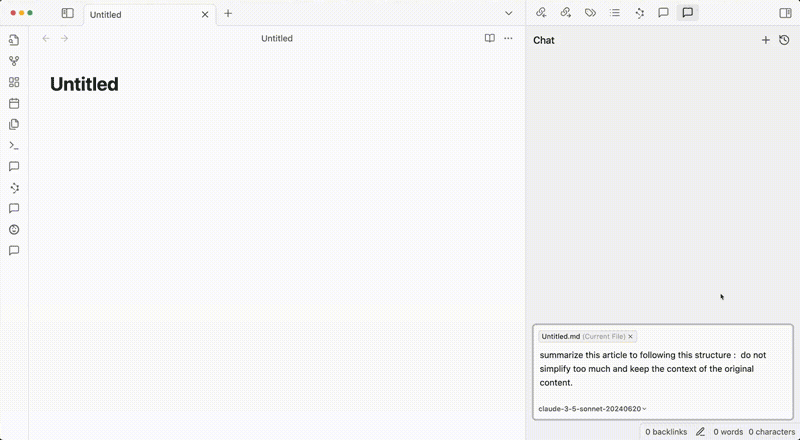
Cursor AI에서 영감을 받은 상황별 AI 도우미로 메모 작성 환경을 업그레이드하세요. 일반적인 AI 플러그인과 달리 당사의 어시스턴트를 사용하면 대화의 맥락을 정확하게 선택할 수 있습니다.
대화 컨텍스트로 특정 파일/폴더를 선택하려면 @<fname> 입력하세요.
선택한 Vault 콘텐츠를 기반으로 응답 받기
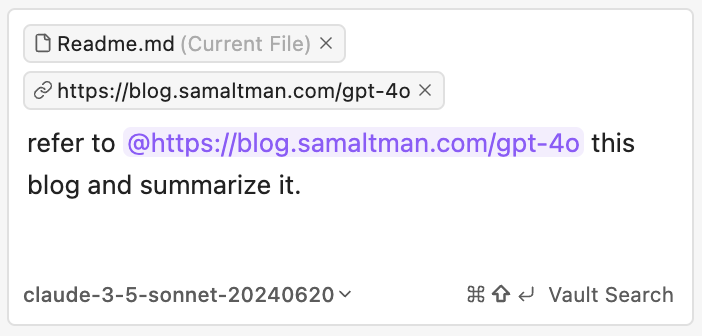
이제 쿼리에 대한 추가 컨텍스트로 웹사이트 링크를 추가 할 수 있습니다.
웹사이트 콘텐츠가 자동으로 추출됩니다.
YouTube 링크 지원 : YouTube 스크립트를 가져와서 컨텍스트로 포함합니다.
출시 예정 : 이미지 및 외부 파일(PDF, DOCX, ...) 지원
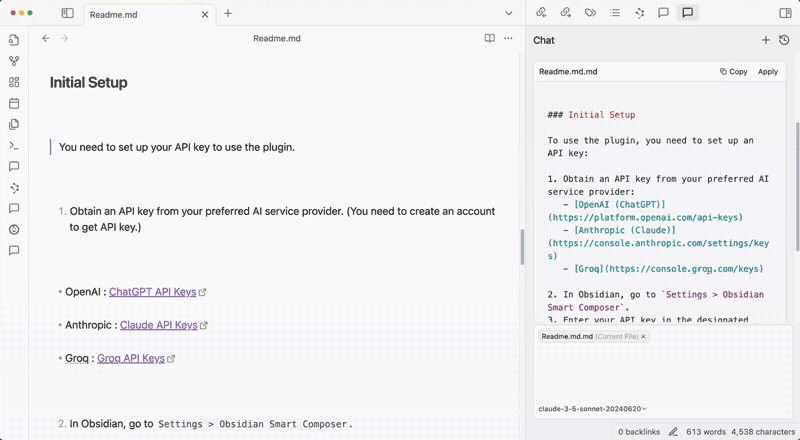
Smart Composer는 문서 편집을 제안합니다. 클릭 한번으로 신청하실 수 있습니다.
문서 변경 권장 사항 제공
제안된 변경사항을 즉시 적용
참고: 편집 적용 기능은 현재 원하는 것보다 느립니다. 향후 업데이트를 통해 개선을 위해 노력하고 있습니다.
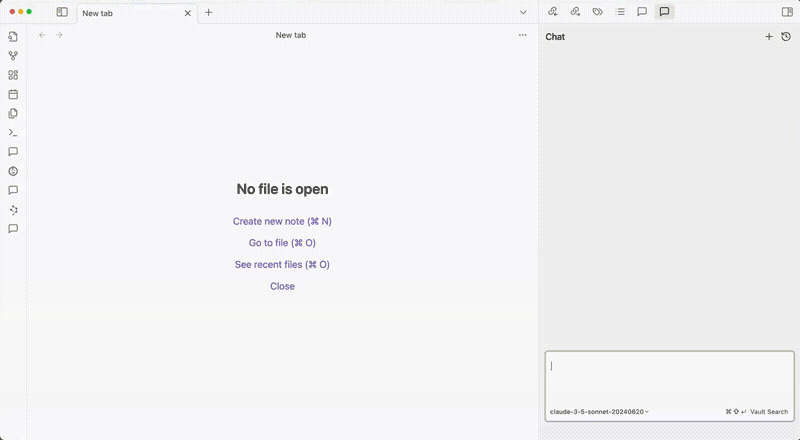
AI 응답을 향상하기 위해 볼트에서 관련 메모를 자동으로 찾아 사용합니다 .
Vault 검색 답변을 실행하려면 Cmd+Shift+Enter 누르세요.
가장 관련성이 높은 컨텍스트를 찾기 위해 볼트 전체에서 의미론적 검색을 수행합니다.
사용자 정의 모델 선택 : API 키(로컬에 저장됨)를 설정하여 자신만의 모델을 사용하세요.
로컬 모델 지원 : 완벽한 개인 정보 보호 및 오프라인 사용을 위해 Ollama를 통해 오픈 소스 LLM을 실행하고 모델을 로컬로 임베딩합니다.
사용자 정의 시스템 프롬프트 : 모든 채팅 대화에 적용될 시스템 프롬프트를 정의하세요.
프롬프트 템플릿 : 채팅 보기에 / 입력하여 일반적인 쿼리에 대한 템플릿을 만들고 재사용합니다. 반복적인 작업을 표준화하는 데 적합합니다.
한 번의 클릭으로 선택한 텍스트로 템플릿 만들기
⚠️ 중요: 설치 프로그램 버전 요구 사항
Smart Composer를 사용하려면 최신 버전의 Obsidian 설치 프로그램이 필요합니다. 플러그인이 제대로 로드되지 않는 문제가 발생하는 경우:
먼저
Settings > General > Check for updates에서 Obsidian을 정상적으로 업데이트해 보세요.문제가 지속되면 Obsidian 설치 프로그램을 수동으로 업데이트하세요.
Obsidian의 다운로드 페이지에서 최신 설치 프로그램을 다운로드하세요.
흑요석을 완전히 닫습니다
새 설치 프로그램 실행
자세한 내용은 설치 프로그램 업데이트에 대한 Obsidian 가이드를 참조하세요.
현재 Smart Composer는 베타 빠른 시작 또는 수동 설치를 통해 사용할 수 있습니다. 커뮤니티 플러그인 지원이 곧 제공될 예정입니다.
Smart Composer를 베타 플러그인으로 설치하려면:
아직 BRAT 플러그인을 설치하지 않았다면 설치하세요. Obsidian에 BRAT를 설치하려면 여기를 클릭하세요.
명령 팔레트를 열고 "BRAT: 테스트용 베타 플러그인 추가" 명령을 실행합니다.
이 링크를 모달(https://github.com/glowingjade/obsidian-smart-composer)에 복사하여 붙여넣고 "플러그인 추가"를 클릭한 후 설치를 기다립니다.
Settings > Community plugins 으로 이동하여 플러그인 목록을 새로 고칩니다. "스마트 작곡가"를 활성화합니다.
플러그인을 사용하려면 API 키를 설정해야 합니다.
선호하는 AI 서비스 제공업체로부터 API 키를 받으세요. (API Key를 받으려면 계정을 만들어야 합니다.)
OpenAI: ChatGPT API 키
Anthropic : 클로드 API 키
Groq : Groq API 키
Obsidian에서 Settings > Smart Composer 로 이동합니다.
지정된 필드에 API 키를 입력하세요.
Smart Composer는 AI 작업을 위한 몇 가지 명령을 추가합니다. Settings > Hotkeys 로 이동하여 "Smart Composer"를 검색하여 이러한 명령에 대한 사용자 정의 단축키를 설정할 수 있습니다. (참고: 단축키는 기본적으로 설정되어 있지 않습니다.)
| 명령 | 설명 | 선호하는 단축키 |
|---|---|---|
| 채팅 보기 열기 | AI 채팅 인터페이스를 엽니다 | Cmd+Shift+L |
| 채팅에 선택 항목 추가 | 선택한 텍스트를 현재 채팅에 추가합니다. | Cmd+L |
| 전체 볼트 인덱스 재구축 | Vault의 모든 파일에 대한 RAG 포함 인덱스를 다시 작성합니다. | - |
| 수정된 파일의 색인 업데이트 | 최근 수정된 파일에 대한 RAG 포함 색인을 업데이트합니다. | - |
최신 릴리스에서 main.js , manifest.json 및 styles.css 다운로드하십시오.
볼트의 <Vault>/.obsidian/plugins/ 디렉터리에 obsidian-smart-composer 라는 폴더를 생성합니다.
다운로드한 파일을 이 새 폴더에 넣습니다.
Obsidian 설정 Settings > Community plugins 열고 Smart Composer를 활성화하세요.
최신 프로젝트 로드맵과 진행 상황을 보려면 GitHub 프로젝트 칸반 보드를 확인하세요.
계획된 기능 중 일부는 다음과 같습니다.
로컬 모델을 포함한 다른 모델 지원
이미지 입력 또는 외부 파일(PDF, DOCX 등) 지원
사용자 정의 프롬프트 템플릿 및 시스템 프롬프트
태그 또는 기타 메타데이터를 사용한 언급
우리는 귀하의 의견을 소중히 여기며 귀하가 쉽게 생각을 공유하고 문제를 보고할 수 있도록 하고자 합니다.
버그 보고서 : 버그나 예상치 못한 동작이 발생하는 경우 GitHub 문제 페이지에 문제를 제출해 주세요. 문제를 재현하고 해결하는 데 도움이 되도록 최대한 많은 세부 정보를 포함하시기 바랍니다.
기능 요청 : 새로운 기능 아이디어나 개선 사항에 대해서는 GitHub 토론 - 아이디어 및 기능 요청 페이지를 사용하세요. 제안을 공유하려면 새 토론을 만드세요. 이를 통해 커뮤니티 참여가 가능해지고 향후 개발의 우선순위를 정하는 데 도움이 됩니다.
Show and Tell : 여러분이 Smart Composer를 어떻게 사용하는지 보고 싶습니다! GitHub 토론 - Smart Composer 쇼케이스 페이지에서 플러그인의 고유한 사용 사례, 작업 흐름 또는 흥미로운 애플리케이션을 공유하세요.
귀하의 피드백과 경험은 모두를 위해 Smart Composer를 개선하는 데 매우 중요합니다!
우리는 버그 보고서, 버그 수정, 문서 개선, 기능 향상을 포함하여 Smart Composer에 대한 모든 종류의 기여를 환영합니다.
주요 기능 아이디어에 대해서는 먼저 이슈를 만들어 타당성과 구현 방식을 논의하세요.
기여에 관심이 있으시면 CONTRIBUTING.md 파일에서 다음에 대한 자세한 정보를 참조하세요.
개발 환경 설정
우리의 개발 워크플로
데이터베이스 스키마 작업
풀 요청 제출 프로세스
개발자를 위한 알려진 문제 및 해결 방법
이 프로젝트는 MIT 라이선스에 따라 라이선스가 부여됩니다.